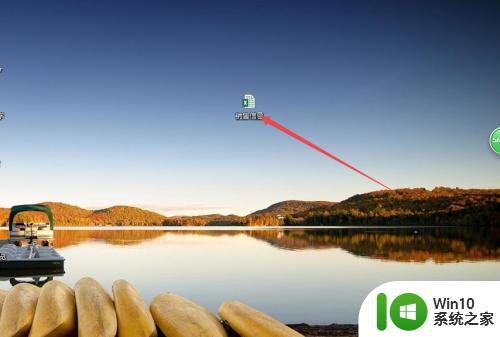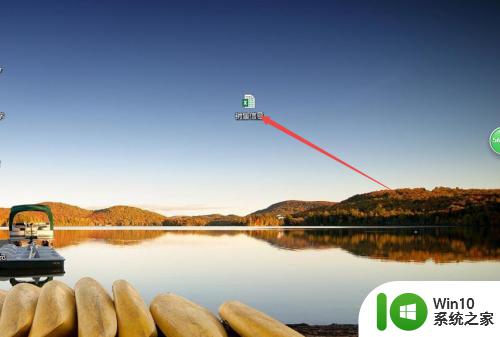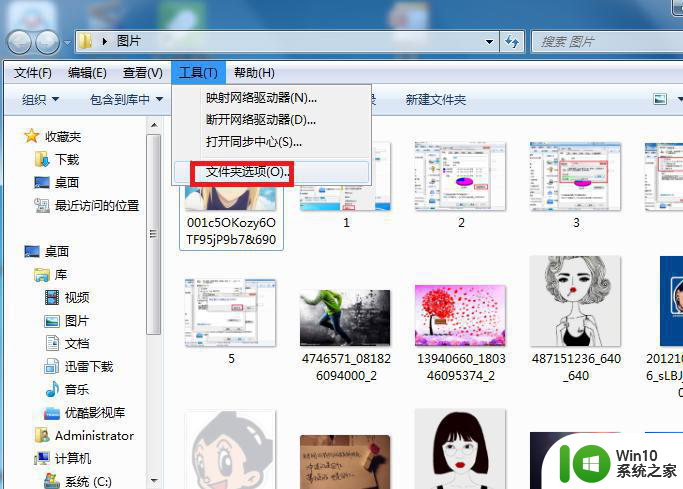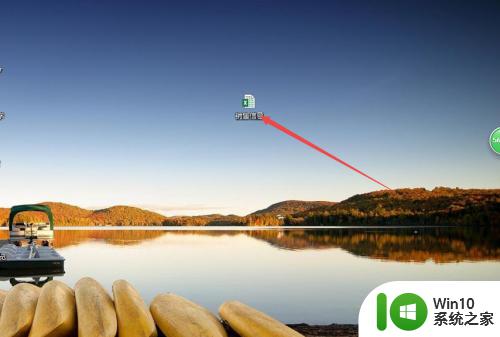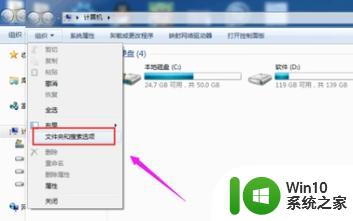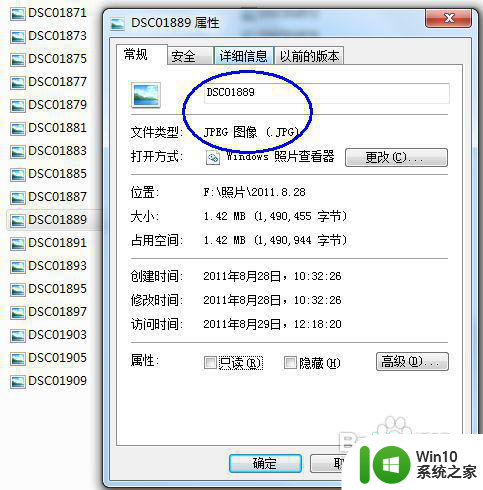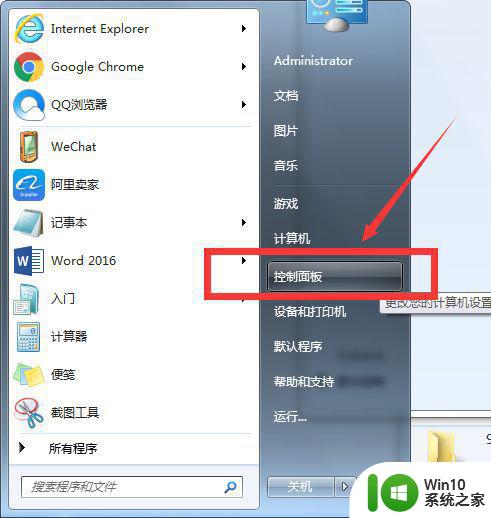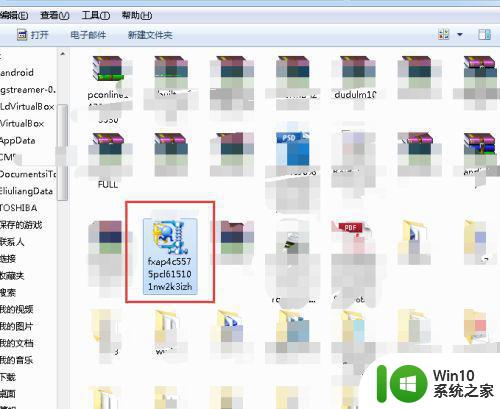win7怎么设置文件后缀名 win7如何修改后缀名
在win7 ghost系统中存放的许多文件,而不同格式的文件的作用也都不一样,有些用户在创建文件夹之后,由于文件格式的不同,导致文件功能无法运行,因此需要对win7系统中的文件后缀进行修改,对此win7怎么设置文件后缀名呢?接下来小编就来告诉大家win7设置文件后缀名方法。
具体方法:
1、找到要修改后缀名的文件。
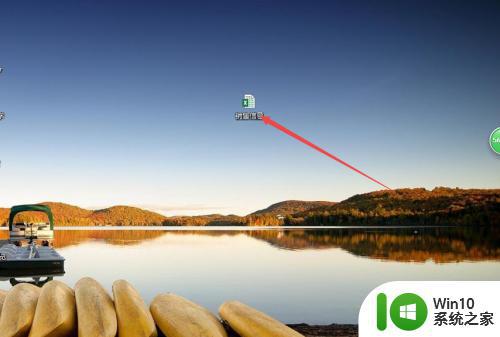
2、找到之后,按下键盘的F2键,这样可以用来修改文件名以及后缀名,但是,没有看到文件的后缀名,那么因为文件的后缀名被隐藏掉了。
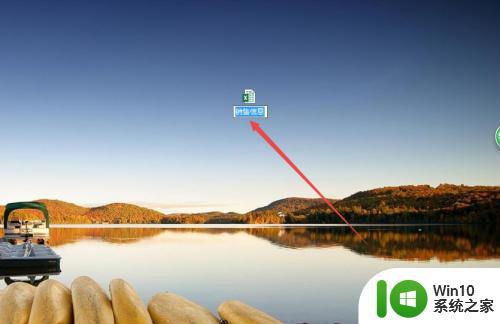
3、双击桌面上的 计算机 图标来打开计算机,然后点击上面的 工具 菜单,在出现的菜单中点击 文件夹选项 。
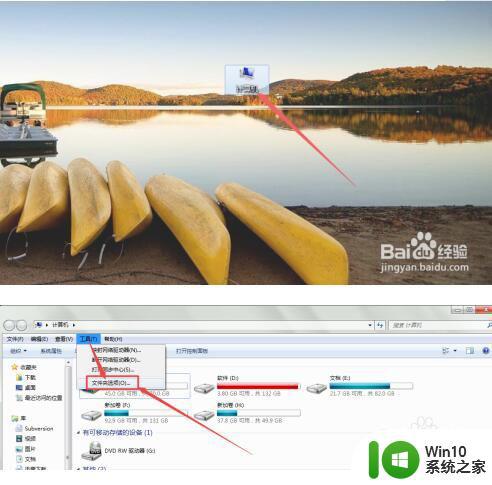
4、然后在打开的小窗口中点击 查看 选项,在打开的页面中找到 隐藏已知类型文件的扩展名选项,可以看到它前面框中的勾是勾上了的。

5、然后将 隐藏已知类型文件的扩展名 选项前面框中的勾去掉,点击下面的 确定 按钮。
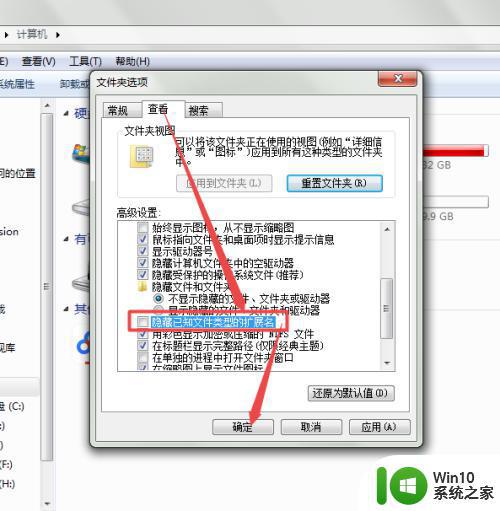
6、然后找到刚才要修改后缀名的文件,再次按下键盘的F2键,这个时候,就可以修改它的后缀名了。

以上就是小编给大家介绍的win7设置文件后缀名方法了,有需要的用户就可以根据小编的步骤进行操作了,希望能够对大家有所帮助。